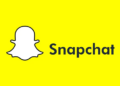Чтобы быстро обмениваться файлами между компьютерами на Windows 10, начните с активизации функции общего доступа. Для этого откройте «Параметры» и перейдите в раздел «Сеть и Интернет», выбрав «Общий доступ и отключение общего доступа». Включите функцию обнаружения сети и автоматическую настройку общего доступа для домашних или рабочих групп.
Далее, нужно правильно настроить папки для обмена. Щелкните правой кнопкой мыши по выбранной папке и выберите «Свойства». Во вкладке «Доступ» нажмите «Общий доступ» и добавьте пользователей или выберите «Все», чтобы предоставить доступ всем в сети. Важно установить нужные уровни разрешений: только чтение или полный доступ.
Мысленно проверьте параметры брандмауэра Windows. Перейдите в раздел «Защитник Windows» → «Защита сети и интернета» → «Дополнительные параметры брандмауэра» и убедитесь, что в настройках включено разрешение для сетевых открытий файлового обмена. Это исключит блокировку доступа при обмене файлами.
После выполнения этих шагов, доступ к выбранным папкам станет возможен с другого компьютера. Для этого откройте проводник, выберите «Сеть» и найдите нужный ПК. Там появятся общие папки, к которым есть разрешение. Не забудьте правильно вводить учетные данные, если запросят подтверждение доступа. Сделав все правильно, вы легко сможете обмениваться файлами без дополнительных программ или сложных настроек.
Как включить общий доступ для папок и файлов в Windows 10
Для начала откройте проводник и перейдите к папке, которую хотите сделать доступной для других устройств. Щелкните по ней правой кнопкой мыши и выберите пункт «Свойства».
Во вкладке «Доступ» нажмите кнопку «Общий доступ» или «Расширенная настройка общего доступа». После этого активируйте опцию «Общий доступ» для выбранной папки.
Если выбираете расширенные параметры, поставьте галочку напротив «Общий доступ» и укажите имена пользователей или групп, которым хотите разрешить доступ. Можно установить права только для чтения или полного контроля.
Перейдите в раздел «Разрешения» и задайте нужные уровни доступа. Для подтверждения изменений нажмите «Применить» и «ОК».
Чтобы обеспечить возможность обнаружения папок в сети, активируйте сетевое обнаружение и файл-общий доступ в параметрах сети. Для этого откройте «Параметры» → «Сеть и Интернет» → «Центр сетевых подключений и общего доступа». Включите «Обнаружение сети» и «Общий доступ к файлам и принтерам».
Проверьте настройки брандмауэра Windows и убедитесь, что разрешены входящие подключения для файлового обмена. Идите в «Параметры безопасности Windows» → «Брандмауэр и безопасность сети», и активируйте соответствующие параметры.
После выполнения этих шагов папка станет доступной для других устройств в локальной сети. Обратите внимание, что для корректной работы у устройств должны быть включены соответствующие сетевые параметры и права доступа.
Настройка параметров сети и включение обнаружения устройств
Перейдите в «Параметры» Windows и выберите раздел «Сеть и интернет».
Войдите в раздел «Центр сетевых подключений и общий доступ» и выберите активное подключение.
Щелкните по ссылке «Свойства подключения», затем выберите «Общий доступ» и убедитесь, что включены параметры «Обнаружение сети» и «Совместное использование файлов и принтеров».
Для автоматического включения обнаружения устройств откройте «Панель управления».
Перейдите в раздел «Сеть и общий доступ» > «Изменение дополнительных параметров общего доступа».
Активируйте опции «Включить обнаружение сети» и «Включить автоматическую настройку подключений по доменной сети».
- Проверьте, что режим сети установлен как «Частный» – он позволяет осуществлять обнаружение и общий доступ.
- Если используется публичная сеть, измените тип сети на «Частная» в настройках сети.
Запустите командную строку от имени администратора и выполните команду:
netsh advfirewall firewall set rule group="Локальная сеть" new enable=Yes
Эта команда активирует правила брандмауэра для обнаружения устройств в локальной сети.
После завершения настройки убедитесь, что оба компьютера находятся в одной сети и оба используют режим «Частная».
Обнаружение устройств и включение общего доступа станут активными, что позволит легко делиться файлами и папками без дополнительных настроек.
Выбор папки для общего доступа и изменение настроек доступа
Определите папку, которую нужно сделать доступной для других устройств, и убедитесь, что она расположена в удобном месте. Обычно рекомендуется использовать папки внутри пользовательской папки «Документы» или отдельные специально созданные папки для обмена файлами.
Для изменения настроек доступа откройте свойства выбранной папки, перейдите на вкладку «Доступ» и выберите «Общий доступ». В этом разделе установите разрешения для конкретных пользователей или групп. Чтобы предоставить полный или ограниченный доступ, используйте параметры «Чтение» или «Чтение и запись».
Если необходимо предоставить доступ всей сети, активируйте возможность общего доступа к папке, поставив галочку напротив опции «Разрешить совместный доступ». Перед сохранением убедитесь, что уровень доступа соответствует вашим требованиям и не открывает лишние возможности для нежелательных пользователей.
В разделе «Дополнительные параметры общего доступа» можно управлять правами более тонко. Например, разрешить или запретить изменение файлов, ограничить доступ только для определенных устройств или пользователей. Настроить эти параметры можно через кнопку «Изменить дополнительные параметры общего доступа», где создаются более индивидуальные условия.
Обратите внимание, что после внесения изменений стоит проверить корректность доступа, подключившись к общей папке с другого устройства. Это поможет убедиться, что настройки работают как задумано и сохраниться безопасность ваших данных.
Настройка разрешений и уровней доступа для пользователей
Для правильного управления доступом к общим папкам в Windows 10 необходимо установить точные разрешения для каждого пользователя или группы. Щелкните правой кнопкой мыши по нужной папке и выберите «Свойства». Перейдите на вкладку «Безопасность», чтобы увидеть список пользователей и групп, у которых есть доступ.
Чтобы добавить нового пользователя или группу, нажмите «Изменить» и затем «Добавить». Введите имя учетной записи или группы, нажмите «ОК» и назначьте нужные уровни доступа: “Чтение”, “Запись”, “Полный доступ”. Уровень “Чтение” предоставляет только право просматривать файлы, “Запись” – возможность изменять их, а “Полный доступ” включает все полномочия.
Используйте опцию «Разрешить» или «Запретить» для конкретных разрешений. Старайтесь избегать конфигураций, когда одному пользователю запрещены права на чтение и одновременно разрешена запись, чтобы не создавать конфликтных ситуаций. После внесения изменений подтвердите их, нажав «ОК».
Обратите внимание, что разрешения файловой системы и параметры общего доступа в сети действуют совместно. Для более точного контроля убедитесь, что настройки уровня доступа в свойствах папки совпадают или соответствуют вашим задачам.
Также рекомендуется периодически проверять список пользователей с доступом и обновлять его при необходимости, чтобы обеспечить безопасность данных при совместной работе. Основное правило – предоставлять минимальный уровень полномочий, достаточный для выполнения задач, что снизит риск случайных или умышленных ошибок.
Общий доступ через учетные записи Microsoft и локальные аккаунты
При организации общего доступа можно использовать учетные записи Microsoft или локальные аккаунты пользователей. Для совместного использования через учетную запись Microsoft убедитесь, что оба компьютера подключены к интернету и вошли в системы под разными учетными записями. Это позволяет легко делиться файлами между устройствами, привязанными к одной учетной записи Microsoft или с доверенными аккаунтами.
Чтобы настроить совместный доступ через учетные записи Microsoft, перейдите в раздел «Настройки» > «Учетные записи» > «Почта и учетные записи» и добавьте необходимые учетные записи. После этого в параметрах общего доступа укажите пользователя по email, связанный с его учетной записью. Такой подход обеспечивает более простое управление правами доступа, особенно при работе с несколькими устройствами.
В случае использования локальных аккаунтов, создайте учетные записи для каждого пользователя через раздел «Параметры» > «Учетные записи» > «Другие пользователи». При настройке общего доступа укажите конкретных пользователей, указав их имена или учетные записи. Такой метод подходит для локальных сетей без подключения к интернету или при необходимости более изолированного управления доступом.
Для обеих схем важно правильно настроить права доступа и разрешения. В каждом случае убедитесь, что выбранные пользователи имеют нужные уровни разрешений, и проверяете доступ к папкам через параметры безопасности. Используя учетные записи Microsoft или локальные, можно организовать безопасное и удобное совместное использование файлов и папок в рамках производственной или домашней сети.